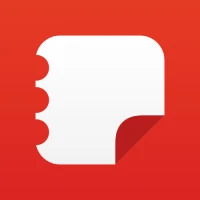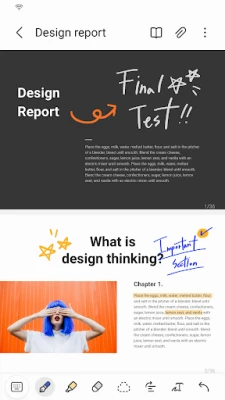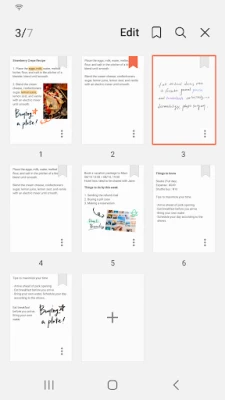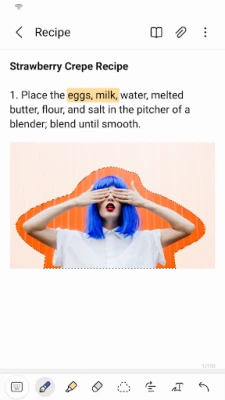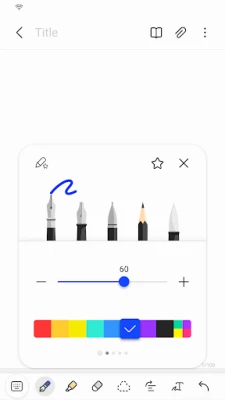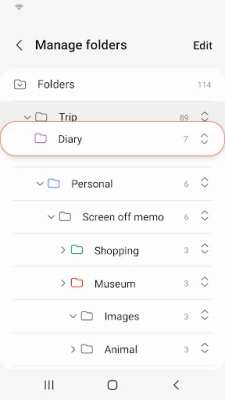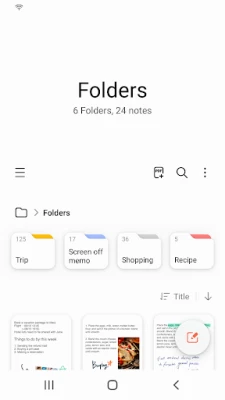Senaste version
december 16, 2024
Samsung Electronics Co., Ltd.
Produktivitet
Android
6
Free
com.samsung.android.app.notes
Rapportera ett problem
Mer om Samsung Notes
Denna applikation låter användare enkelt skapa och redigera dokument med sin S Pen. Användare kan lägga till kommentarer, bilder och till och med röstinspelningar till sina PDF-dokument. Appen möjliggör också sömlös integration med andra appar som Microsoft Word och PowerPoint.
För att skapa en ny anteckning kan användare helt enkelt trycka på "+"-knappen på huvudskärmen. Anteckningarna kommer att sparas med tillägget "sdocx". För att skydda sina anteckningar kan användare ställa in ett lösenord och låsa sina anteckningar genom att gå till inställningarna och välja alternativet "Lås anteckning".
Användare kan också skapa handskrivna anteckningar genom att trycka på handskriftsikonen medan de skriver en anteckning. De kan också lägga till foton genom att trycka på fotoikonen och antingen ta ett nytt foto eller ladda ett befintligt. Röstinspelningar kan också läggas till genom att trycka på röstinspelningsikonen medan du skriver en anteckning.
Appen erbjuder olika skrivverktyg som pennor, pennor och överstrykningspennor, samt olika färger och tjocklekar. Användare kan också använda raderverktyget för att ta bort allt oönskat innehåll. Dessutom kan anteckningar och memon som skapats i andra appar som Notes och Memo importeras med Smart Switch-funktionen eller med ett Samsung-konto.
Det är viktigt att notera att appen kräver vissa åtkomstbehörigheter för att fungera korrekt. Dessa inkluderar lagringsåtkomst för att spara och ladda dokument, samt valfria behörigheter för att lägga till foton, videor, ljud och mer. De grundläggande funktionerna i appen kan dock fortfarande användas utan att ge dessa valfria behörigheter.
Användaren kan lägga till kommentarer till PDF:en med S Pen och skapa dokument med bilder eller röster.
Det kan också användas genom att koppla dokument med olika appar som PDF, Microsoft Word, Microsoft PowerPoint, etc.
Testa att skapa en ny anteckning.
Du kan skapa en ny anteckning genom att trycka på + i det nedre högra hörnet av huvudskärmen.
Ny skapade anteckningar kommer att ha tillägget "sdocx".
Skydda dina anteckningar.
1. På huvudskärmen, tryck på Fler alternativ i det övre högra hörnet, välj Inställningar och välj sedan Lås anteckning.
Välj sedan en metod för anteckningslåsning och lösenord.
2. Lås de anteckningar du vill skydda genom att trycka på Fler alternativ på skärmen för den anteckning du vill skydda och välja Lås anteckning.
Skapa handskrivna anteckningar.
Knacka på ikonen Handskrift medan du skriver en anteckning. Din handstil kommer att visas direkt på lappen.
Lägg till foton.
Tryck på fotoikonen i anteckningen du arbetar med för att ta ett foto. Du kan också ladda, lägga till taggar till och redigera ett befintligt foto.
Lägg till en röstinspelning.
Genom att trycka på röstinspelningsikonen medan du skriver en anteckning kan du spela in ljud och skapa en anteckning med ljud.
Prova att använda olika skrivverktyg.
Genom att trycka på pennikonen medan du skriver en anteckning kan du välja en mängd olika skrivverktyg som pennor, reservoarpennor, pennor, överstrykningspennor, etc., såväl som olika färger och tjocklekar.
Genom att trycka på ikonen Eraser kan du välja och radera innehåll som du vill ta bort.
Du kan importera anteckningar och memon skapade i Notes och Memo.
Genom att använda Smart Switch-funktionen kan du importera data som skapats i S Note och Memo som sparats på andra enheter.
Du kan också importera tidigare skapade anteckningar och anteckningar med ditt Samsung-konto.
* Meddelande om appåtkomstbehörigheter:
Följande åtkomstbehörigheter krävs för att ge dig den här tjänsten.
Grundläggande funktioner i tjänsten kan användas även om valfria behörigheter inte beviljas.
Nödvändiga behörigheter
• Lagring: Används för att spara eller ladda dokumentfiler
Valfria behörigheter
• Foton och videor : Används för att lägga till bilder och videor till anteckningar
• Aviseringar : Används för att meddela dig om inbjudningar till delade anteckningar, problem med anteckningssynkronisering, och mer
• Musik och ljud : Används för att lägga till ljud till anteckningar
• Telefon : Används för att kontrollera om uppdateringar är tillgängliga för din version av appen
• Mikrofon : Används för att lägga till röstinspelningar till anteckningar
• Kamera : Används för att lägga till bilder och skannade dokument till anteckningar
Du kan fortfarande använda appens grundläggande funktioner utan att tillåta de valfria behörigheterna.
Betygsätt appen
Användarrecensioner
Populära appar